無法識別插入計算機的USB設(shè)備或移動硬盤怎么辦
- 2020-09-11 11:17:25 分類:幫助
有些用戶,在計算機上插入USB設(shè)備或移動硬盤,計算機均顯示無法識別。遇到這個問題,首先要確定USB設(shè)備或硬盤本身是否存在問題,如果如果確定USB設(shè)備或硬盤本身無問題,請您嘗試以下解決方案。
方案1:拔出設(shè)備后,重新插入USB設(shè)備
打開設(shè)備管理器(按 Win + R 組合鍵,打開運行,并輸入devmgmt.msc命令),選擇并展開通用串行總線控制器后,右鍵點擊USB 大容量存儲設(shè)備,在打開的菜單項中,選擇卸載設(shè)備,然后重新插入USB設(shè)備;
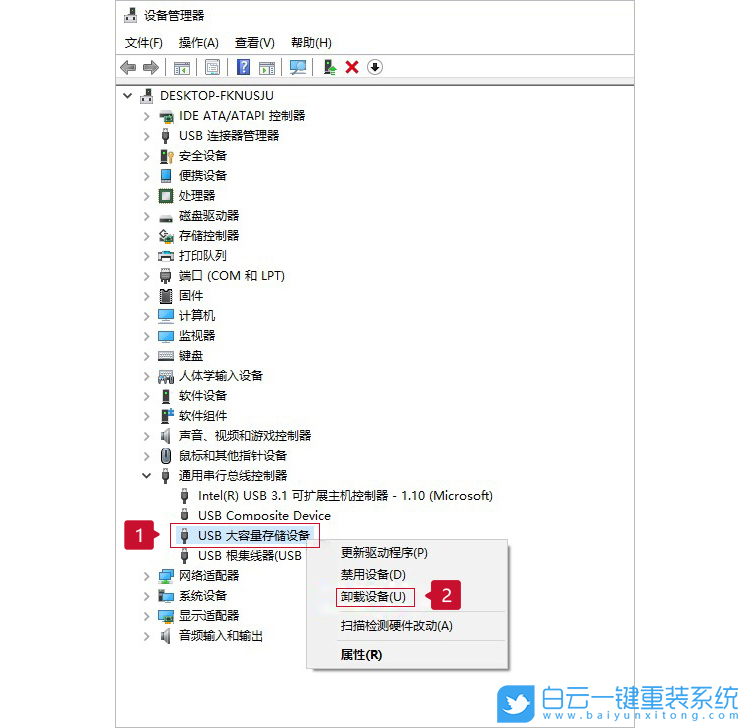
注:部分設(shè)備可能沒有USB大容量存儲設(shè)備
方案2:查看計算機的USB設(shè)置
1、按 Win + S 組合鍵,打開搜索,搜索框中,輸入控制面板,然后點擊系統(tǒng)給出的最佳匹配控制面板桌面應(yīng)用;
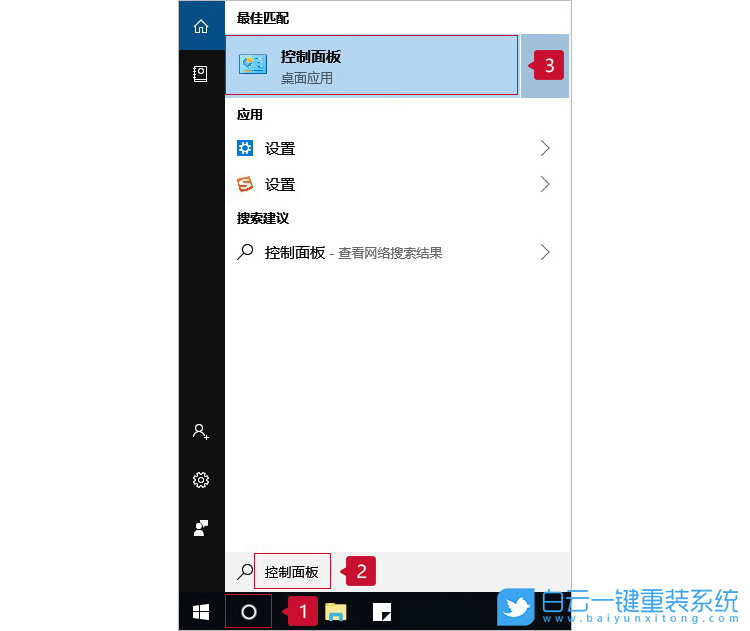
2、所有控制面板項窗口中,切換到小圖標查看方式,然后點擊調(diào)整計算機的設(shè)置下的電源選項;
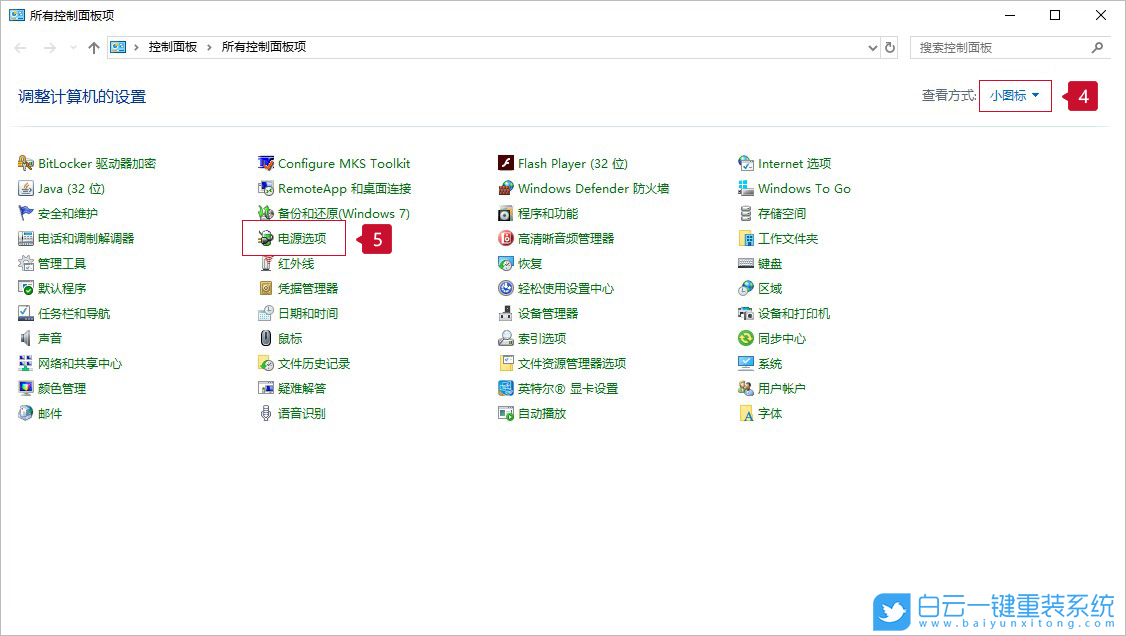
3、電源選項窗口中,點擊首選計劃中的推薦模式平衡后的更改計劃設(shè)置;
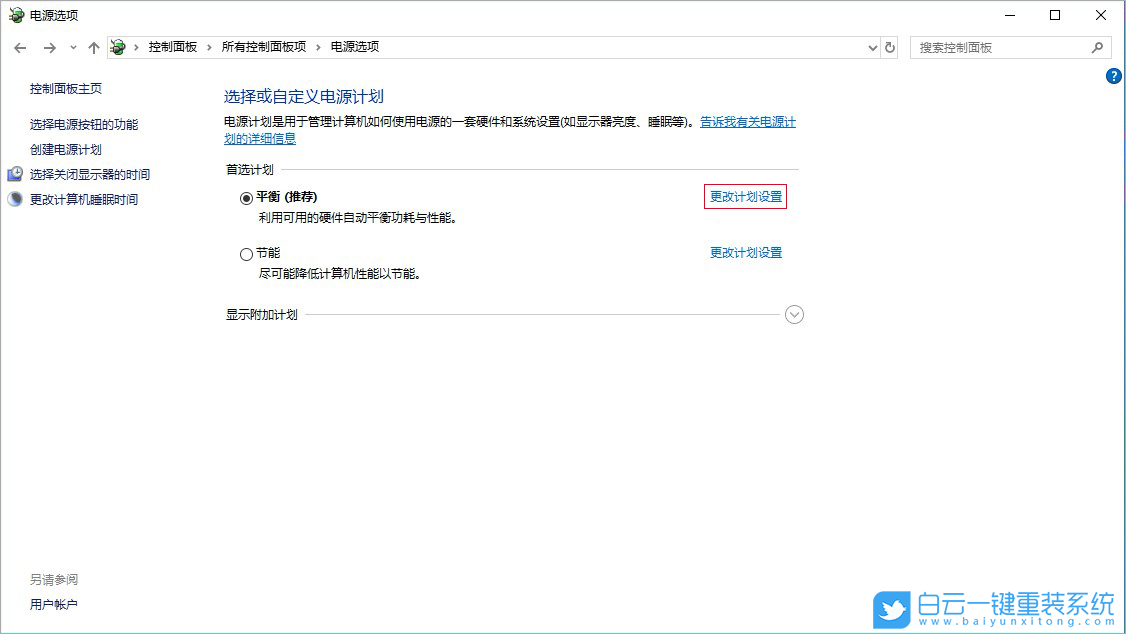
4、點擊更改高級電源設(shè)置;
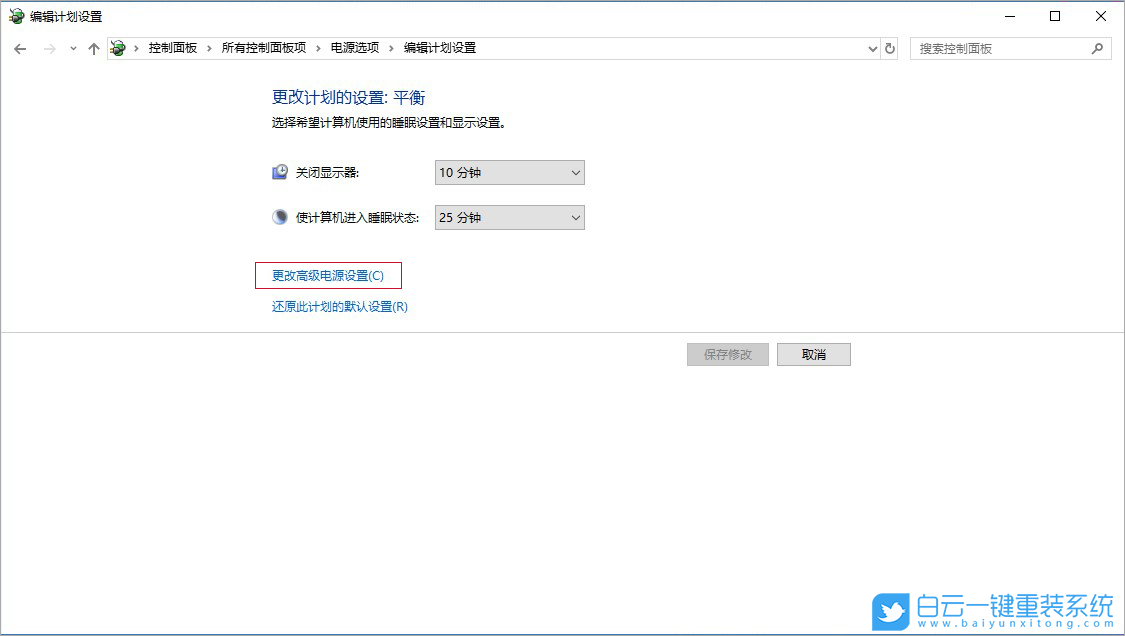
5、電源選項窗口中,依次打開USB設(shè)置 - USB選擇性暫停設(shè)置,然后設(shè)置為已禁用,點擊確定后,重新插入USB設(shè)備;
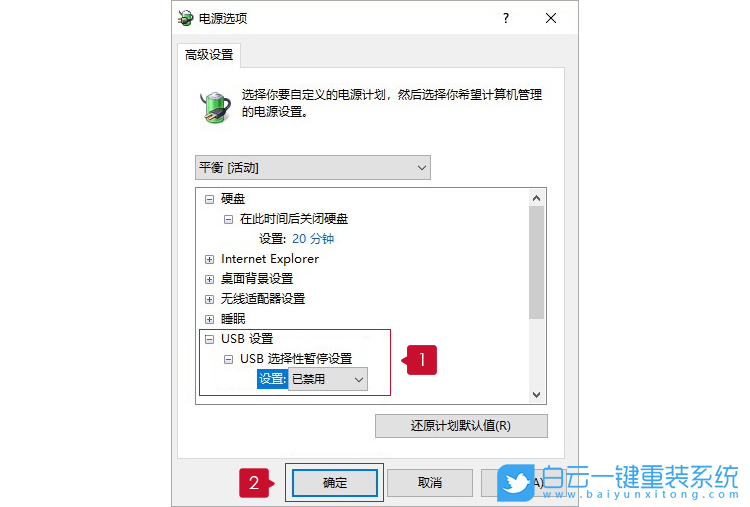
方案3:USB設(shè)備或移動硬盤內(nèi)文件或目錄損壞導(dǎo)致計算機無法識別
1、雙擊系統(tǒng)內(nèi)U盤或硬盤標識后,提示文件或目錄損壞,單擊確定;
2、按 Win + S 組合鍵,打開搜索,搜索框中,輸入 cmd 命令,然后右鍵以管理員身份運行系統(tǒng)給出的最佳匹配命令提示符桌面應(yīng)用;
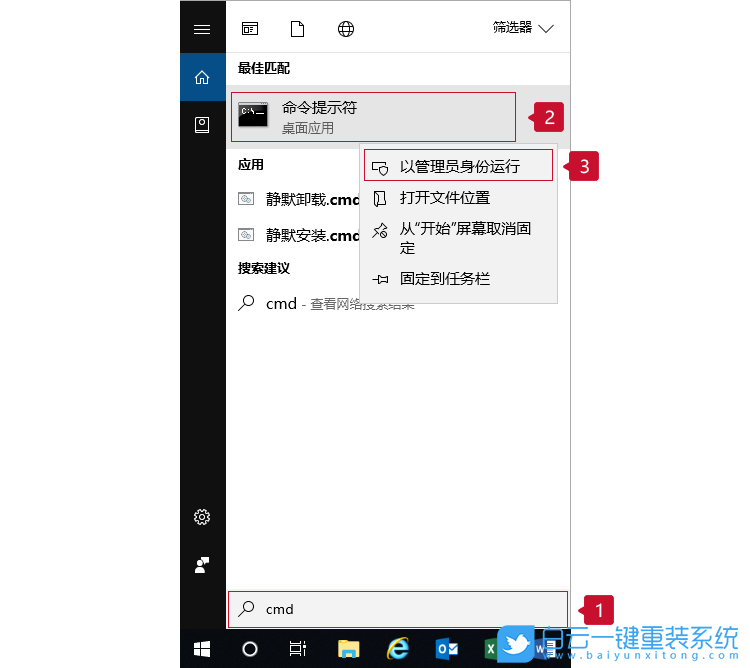
3、假設(shè)盤符為D:,那么輸入 chkdsk d: /f 命令 ,然后回車,耐心等待檢驗完成后,即可繼續(xù)使用硬盤;
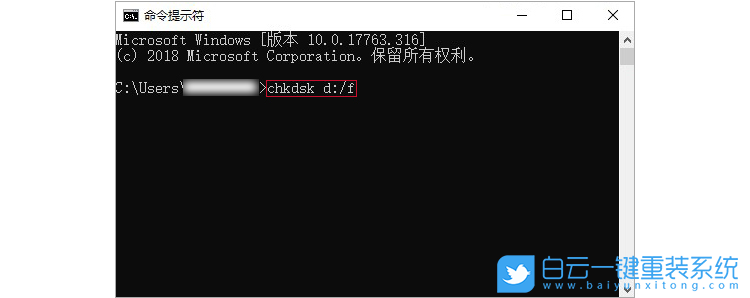
方案4:USB設(shè)備或移動硬盤未分區(qū)導(dǎo)致計算機無法識別
1、桌面右鍵選中此電腦,在打開的菜單項中,選擇管理;
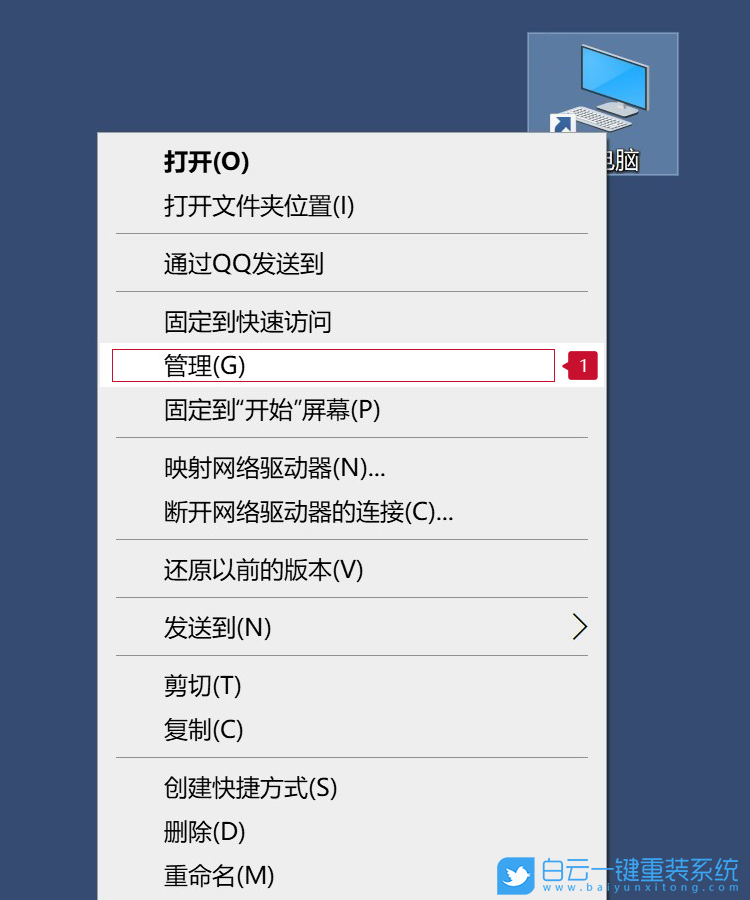
2、選中磁盤管理;
3、計算機管理窗口中,選擇可移動磁盤,右鍵選擇新建簡單卷;
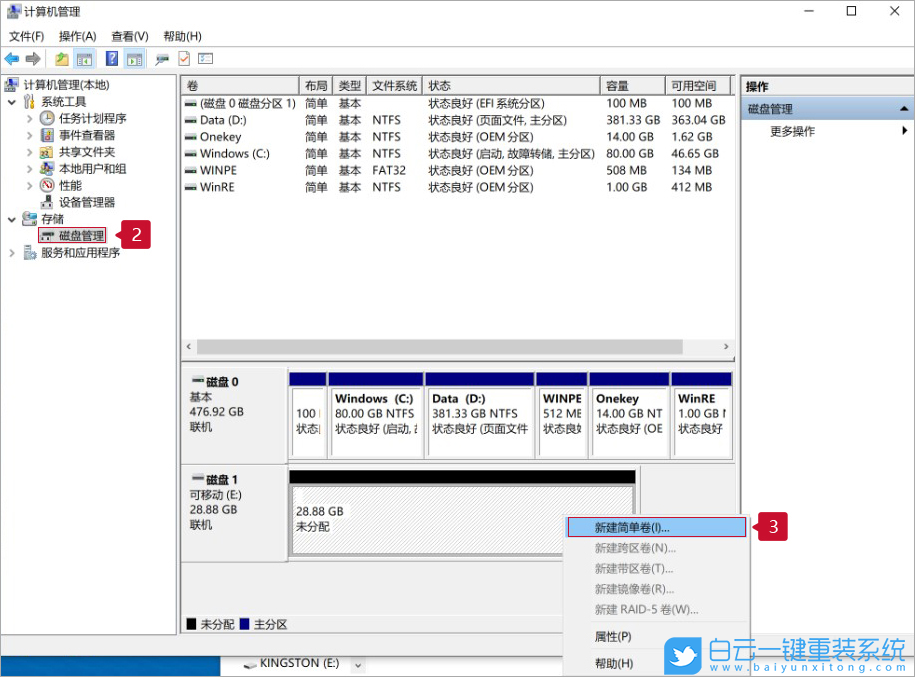
4、按照新建簡單卷界面提示,點擊下一步,直到完成;
注:USB設(shè)備或移動硬盤分區(qū)會導(dǎo)致數(shù)據(jù)丟失,請?zhí)崆皞浞莺弥匾獢?shù)據(jù)
方案5:主板的USB接口被關(guān)閉導(dǎo)致計算機無法識別
電腦重啟或開機,也就是在出現(xiàn)電腦品牌Logo的時候,連續(xù)按 F2 進入Bios,按 F9 恢復(fù)BIOS 初始設(shè)置,然后按 F10 保存,BIOS初始設(shè)置默認打開USB接口;
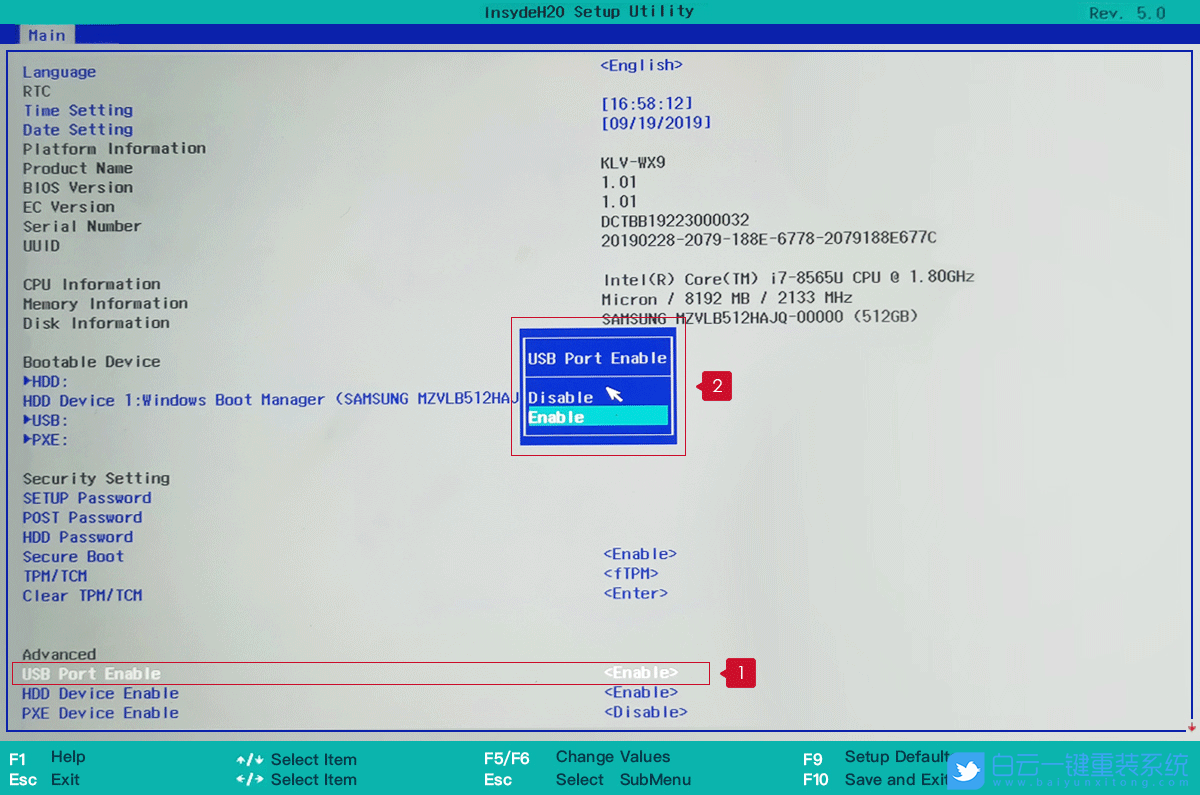
方案6:USB設(shè)備驅(qū)動異常
請檢查是否有需要安裝驅(qū)動的提示,部分 USB 設(shè)備需要安裝特定的驅(qū)動程序;
方案7:其他未知故障導(dǎo)致計算機無法識別USB設(shè)備或硬盤
1、USB設(shè)備或移動硬盤分區(qū)上右擊,在打開的菜單項中,選擇屬性;
2、單擊工具選項卡后,單擊開始檢查;
3、將兩個選項全部勾選后,單擊開始;
4、耐心等待檢查結(jié)果出現(xiàn)后,單擊關(guān)閉;
5、在檢查過程中,會自動修復(fù)可修復(fù)的分區(qū)錯誤信息;
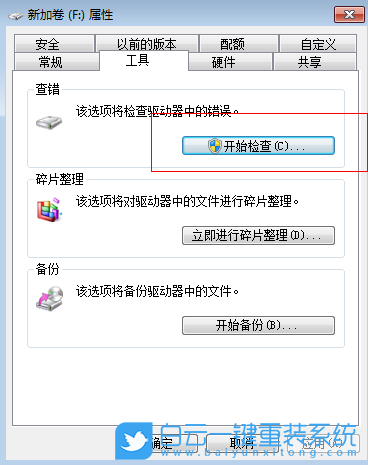
如果以上方法均無效,還可以嘗試格式化USB設(shè)備或移動硬盤
1、雙擊系統(tǒng)內(nèi)U盤或硬盤標識,出現(xiàn)未格式化提示,然后單擊是;
2、各項可以保持默認,直接單擊開始;
3、耐心等待出現(xiàn)格式化完畢的對話框,即可正常使用;
注:格式化USB設(shè)備或移動硬盤會導(dǎo)致數(shù)據(jù)丟失,請?zhí)崆皞浞莺弥匾獢?shù)據(jù)
標簽:
移動硬盤
usb設(shè)備
無法識別插入計算機的USB設(shè)備或移動硬盤怎么辦相關(guān)教程
- Windows系統(tǒng)怎么設(shè)置針對視頻播放優(yōu)化功能
- Win11如何解決事件日志服務(wù)不可用|事件日志服務(wù)
- Win7怎么優(yōu)化視頻播放速度|視頻播放速度的優(yōu)化方
- Windows系統(tǒng)怎么關(guān)閉開機自檢功能|關(guān)閉開機自檢功
- Win11如何設(shè)置針對視頻播放優(yōu)化|視頻播放優(yōu)化的
- Win10如何解決事件日志服務(wù)不可用|事件日志服務(wù)
- Win11如何關(guān)閉開機自檢|關(guān)閉開機自檢的方法
- Windows系統(tǒng)如何關(guān)閉聯(lián)系人訪問權(quán)限|聯(lián)系人訪問權(quán)
- Win11怎么關(guān)閉聯(lián)系人訪問權(quán)限|聯(lián)系人訪問權(quán)限的
- Win10如何針對視頻播放進行優(yōu)化|針對視頻播放優(yōu)

Win10如何在非觸屏設(shè)備打開經(jīng)典模式屏幕鍵盤|怎么打開屏幕鍵盤使用搭載win10系統(tǒng)的 觸屏設(shè)備用戶打開屏幕鍵盤,可以直接按設(shè)置 - 設(shè)備 - 輸入,里面就可以找到屏幕鍵盤的開關(guān)。 但是對

聯(lián)想拯救者刃7000K 2021臺式電腦11代CPU怎么裝Win7聯(lián)想拯救者刃7000K 2021系列臺式電腦,是聯(lián)想推出的臺式電腦,目前共有4款產(chǎn)品。英特爾酷睿i開頭11代系列處理器,默認預(yù)裝



